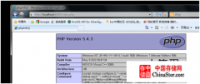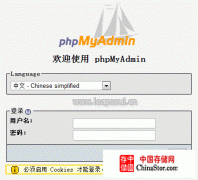用apt-get方法安装mysql5 + Apache2 + PHP5+Phpmyadmin:大家请先看下Ubuntu的WIKI,(http://wiki.ubuntu.org)上面讲的很详细的。但本人按上面做的第一次没有成功。apache2,php5,mys
大家请先看下Ubuntu的WIKI,(http://wiki.ubuntu.org)上面讲的很详细的。但本人按上面做的第一次没有成功。apache2,php5,mysql5都可以运行,就是phpmyadmin不能用。
本人得到的经验是:MYSQL安成功后,一定要先给它设个密码,这上步是不可少的。
此篇只代表个人的观点和经验,可能会片面化和有错误,请大家批评指正,有问题大家一起来讨论!!
1 .要用apt-get的方式安装,最好,也可能是必须先运行下面在命令升级自己的系统,我的就只能先升级后才能安装mysql5 + Apache2 + PHP5的。
我在没升级前运行sudo apt-get install apache2 php5 mysql-server 是没有用的。而如果你找的源不好或是你的网络不稳定的话,你也有可能升级不成。这样的话,你想用apt-get的方式来安装一些软件时可能是不能安装的。
sudo apt-get update
sudo apt-get dist-upgrade
2.安装:
sudo apt-get install mysql-server
安装上mysql5
sudo apt-get install apache2
安装apache2
sudo apt-get install php5
安装php5
sudo apt-get install php5-mysql
安装php的mysql模块
sudo apt-get install php5-gd
安装GD库
在运行上面的命令的时候,可以留心看下libapache2-mod-auth-mysql(安装apache2时可能会安上)和libapache2-mod-php5,如果看到安上了就不用再单独安装了。
3 . 配置:
我们刚安装上的MYSQL,只有一个系统默认的root用户,而且是没有密码的,此时我们一定要给MYSQL设置一个密码,个人认为一定要的。因为我第一次安装时就是没有搞这一步,认为和win下的一样,可先不用设置。可是当我在http://127.0.0.1/phpmyadmin下用root不带密码登陆时怎样也不会成功!
终端下输入:
mysql -u root
mysql> GRANT ALL PRIVILEGES ON *.* TO root@localhost IDENTIFIED BY "gccyk53@sa";
’gccyk53@sa‘是root的密码,可以自由设置,但最好是设个安全点的。
mysql>\q 退出mysql
mysql的配置文件-my.cnf:(路径:/etc/mysql/my.cnf)
运行命令:sudo gedit /etc/mysql/my.cnf可编辑。
apache2的配置文件-apache2.conf(路径:/etc/apache2/apache2.conf)
运行命令:sudo gedit /etc/apache2.conf可编辑
PHP的配置文件-php.ini:(路径:/etc/php5/apache2/php.ini)
运行命令:sudo gedit /etc/php5/apache2/php.ini可编辑。
此时这三个文件暂时不用编辑,如为了安全起见和优化,是一定要编辑的。具体的大家可参观其它资料,此篇暂不多说!!
4 . 安装phpmyadmin
sudo apt-get install phpmyadmin
安装完毕可测试:http://127.0.0.1/phpmyadmin 当出来界面就行了,暂时先别登录,等改下你的PHPMYADMIN的配置文件(config.inc.php)再登陆。
终端输入:sudo gedit /etc/phpmyadmin/config.inc.php
找到$cfg[’Servers’][$i][’password’]= ’’;
改成:$cfg[’Servers’][$i][’password’]= ’gccyk53@sa’;
‘gccyk53@sa‘是刚才设置的mysql的密码。
5 . 此时最好重新启动计算机,(在网看到有人这样说,因是第二次安装也就照做了)打开浏览器http://localhost/phpmyadmin/
用户名输入root,再输入刚改的密码,然后执行
可以看到在win下那可亲的phpmyadmin面貌了。
小结:
apache2的操作命令:
启动:sudo /etc/init.d/apache2 start
重启:sudo /etc/init.d/apache2 restart
关闭:sudo /etc/init.d/apache2 stop
apache2的默认主目录:/var/www/
声明: 此文观点不代表本站立场;转载须要保留原文链接;版权疑问请联系我们。